티스토리 블로그에 서평을 올릴 때 인상 깊었던 구절을 일일이 타이핑해서 올리곤 했습니다.
며칠 전에야 사진 텍스트 추출하는 법에 대해 알게 되었네요.
사진 텍스트 추출하는 방법 2가지를 소개합니다.
사진 텍스트 추출하기 1 : 구글 드라이브의 구글 문서
1. 크롬에서 구글 홈페지에 접속하면 우측 상단에 더보기 메뉴가 있습니다.
[더보기 메뉴] - [드라이브]를 선택합니다.

2. [새로만들기]를 클릭합니다.
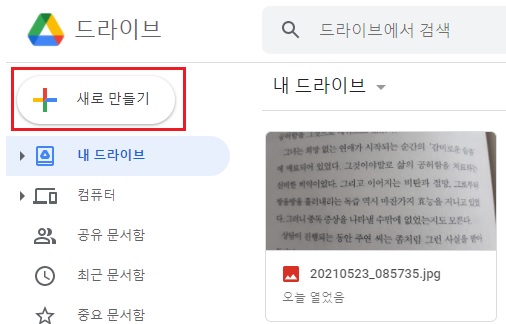
3. [파일업로드]를 클릭하여 사진을 선택합니다.

4. 구글 드라이브에 업로드 된 사진에 마우스를 대고 [오른쪽 버튼]을 클릭합니다.
[연결 앱] - [구글문서]를 클릭합니다.

5. 다음과 같이 구글문서가 실행되면서 위에는 사진, 아래는 사진에서 추출된 텍스트가 나옵니다.
텍스트를 복사해서 본인의 문서편집기에 ctrl+V 붙여넣기 합니다.

하단에 글자가 잘린 부분도 인식해서 추출한다는 것이 신기합니다.
‘늘’이 잘려서 ‘늑’으로 인식했네요.
사진 텍스트 추출하기 2 : 스마트폰 사진공유의 구글 [이미지 검색]
저는 갤럭시 폰을 사용하고 있습니다.
1. 스마트폰으로 촬영하거나 스크린 캡쳐한 사진을 선택하여 [공유버튼]을 클릭합니다.

2. 구글 [이미지 검색]을 클릭합니다.

3. [텍스트 선택]을 클릭합니다.
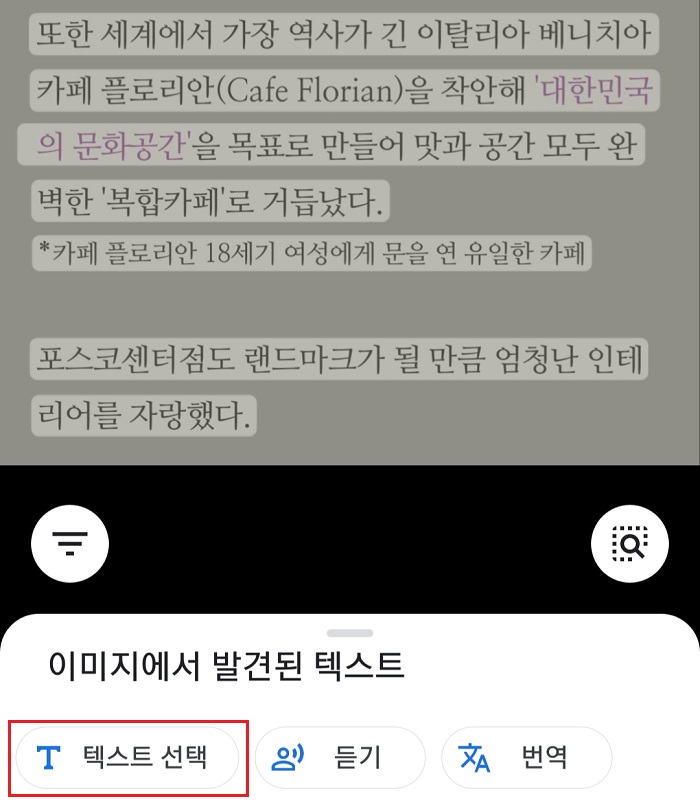
4. 텍스트 추출을 원하는 부분을 선택 후 스마트폰으로 작업하려면
[텍스트복사]를 선택하여 작업할 앱에 붙여넣기하면 됩니다.

5. 저는 노트북으로 작업하기에 [컴퓨터로 복사]를 선택했습니다.

6. 이때 컴퓨터의 크롬 브라우저에 구글 계정으로 로그인 되어 있어야합니다.
[선택]을 누르면 컴퓨터에 텍스트 복사 메시지가 뜨고 문서 편집기에 ctrl+V로 붙여넣기 하면 됩니다.

글을 읽으며 AI가 잘못 판독한 글자들을 수정해 주면 됩니다.
화질이 선명하면 거의 오독 없이 정확하게 추출하고 있네요.
한두 줄이라면 직접 입력하고
한 문단 이상 길이라면 사진 텍스트 추출하는 방법으로 시간을 줄일 수 있겠네요.
블로그의 다른 글 읽기
(↓아래 공감♡ 누르기는 더 잘 쓰라는 격려가 됩니다~♥)
'부자되는 돈 공부 > 티스토리 운영 꿀팁' 카테고리의 다른 글
| 구글 검색 상위 노출을 위한 글쓰기 방법 6 가지 (26) | 2021.12.04 |
|---|---|
| 돈 되는 키워드 황금 키워드? 조회수 높이는 제목 짓기 (27) | 2021.11.17 |
| 티스토리 애드센스 수익 높이는 포스팅 법 (61) | 2021.03.16 |
| 티스토리 구독자 늘리는 법 (84) | 2021.01.06 |
| 알토란 생강청 만들기와 2인용 전기장판 유효 키워드 대결 (26) | 2020.11.24 |